Kā atslēgt grupas īsziņas Android 11

Atslēdziet grupas īsziņas Android 11, lai kontrolētu paziņojumus ziņu lietotnē, WhatsApp un Telegram.
Paroļu pārvaldnieki ir lielisks resurss, kas palīdz droši pārvaldīt savu pieteikšanās informāciju. Viena no lielajām paroļu pārvaldnieka pārlūkprogrammas paplašinājuma izmantošanas priekšrocībām ir tā, ka tas var noteikt, kad izmantojat akreditācijas datu kopu, kas tajā nav saglabāta, un pēc tam piedāvāt tos saglabāt jūsu vietā. tā var būt patiešām ērta laika taupīšanas funkcija.
Vēl viena iespēja, kas var būt ļoti ērta, ir atpazīšana, kad atjaunināt informāciju, kas jau ir saglabāta. Pēc tam pašam procesam, kas tiek veikts, pievienojot jaunu akreditācijas datu kopu, Bitwarden pārlūkprogrammas paplašinājums piedāvā atjaunināt jūsu esošo ierakstu, kad tiešsaistē izmantojat paroles maiņas veidlapu. Lai gan tas var būt ļoti ērti, var rasties arī problēmas. Piemēram, ja jums ir vairāki konti vietnē, jūs varat saņemt paziņojumus ikreiz, kad mēģināt pierakstīties, jo informācija nekad neatbilst nevienam no ierakstiem. Ja jūs ar to saskaraties, tas var būt ļoti kaitinoši. Par laimi, ja vēlaties, varat atspējot paziņojumu “Atjaunināt paroli”.
Piezīme. Šī iestatījuma atspējošana attiecas uz visām vietnēm, kas nozīmē, ka, mainot paroles, visi citi ieraksti būs jāatjaunina manuāli.
Lai konfigurētu paplašinājuma iestatījumus, vispirms ir jāatver pārlūkprogrammas paplašinājumu rūts. Lai to izdarītu, noklikšķiniet uz Bitwarden paplašinājuma ikonas. Pēc tam pārejiet uz cilni “Iestatījumi”, ritiniet līdz apakšai un noklikšķiniet uz “Opcijas”.
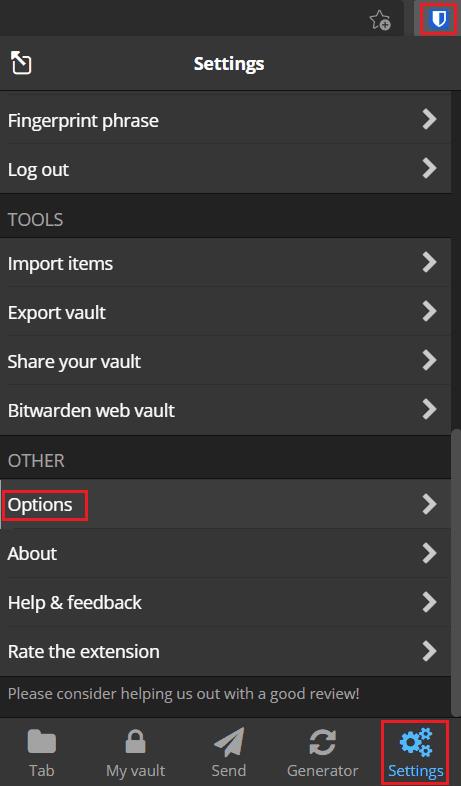
Atveriet paplašinājuma rūti, pēc tam cilnes Iestatījumi apakšdaļā noklikšķiniet uz Opcijas.
Opciju lapā ritiniet uz leju un pēc tam atzīmējiet izvēles rūtiņu “Atspējot paziņojumus par mainīto paroli”.
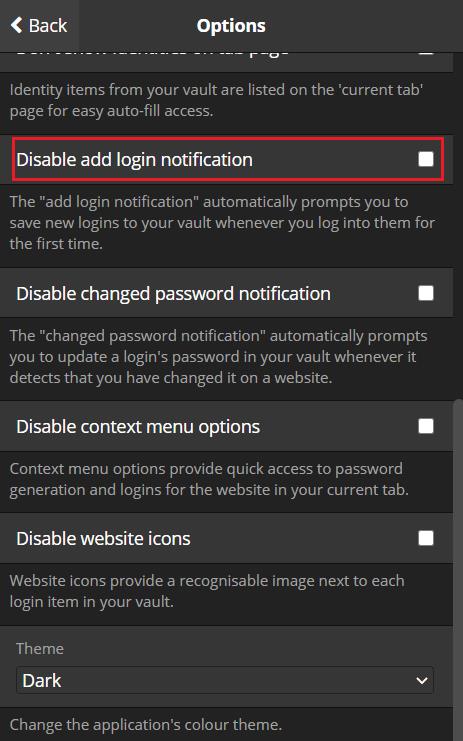
Atzīmējiet izvēles rūtiņu “Atspējot paziņojumus par mainītajām paroles izmaiņām”.
Ja paroļu pārvaldnieks automātiski nosaka, kad maināt paroles un atjaunināt savus ierakstus, tas var būt ļoti noderīgi. Tomēr dažkārt var rasties problēmas ar šo funkcionalitāti. Veicot šajā rokasgrāmatā norādītās darbības, varat atspējot paziņojumu, kurā tiek jautāts, vai vēlaties atjaunināt paroli savā glabātuves ierakstā.
Atslēdziet grupas īsziņas Android 11, lai kontrolētu paziņojumus ziņu lietotnē, WhatsApp un Telegram.
Atverot sākumlapa jebkurā pārlūkā, vēlaties redzēt savas iecienītās lietas. Kad sākat lietot citu pārlūku, vēlaties to iestatīt pēc savas gaumes. Iestatiet pielāgotu sākumlapu Firefox Android ar šiem detalizētajiem soļiem un uzziniet, cik ātri un viegli tas var tikt izdarīts.
Tālruņu pasaulē, kur tehnoloģijas nepārtraukti attīstās, Samsung Galaxy Z Fold 5 izceļas ar savu unikālo salokāmo dizainu. Taču, cik futuristisks tas būtu, tas joprojām balstās uz pamata funkcijām, ko mēs visi ikdienā izmantojam, piemēram, ierīces ieslēgšanu un izslēgšanu.
Mēs esam pavadījuši nedaudz laika ar Galaxy Tab S9 Ultra, un tas ir ideāls planšetdators, ko apvienot ar jūsu Windows PC vai Galaxy S23.
Izmantojiet jautrus filtrus jūsu Zoom sanāksmēs. Pievienojiet halo vai izskatieties pēc vienradža Zoom sanāksmē ar šiem smieklīgajiem filtriem.
Vēlaties izveidot drošu OTT pieredzi bērniem mājās? Izlasiet šo ceļvedi, lai uzzinātu par Amazon Prime Video profiliem bērniem.
Lai izveidotu atkārtotus pasākumus Facebook, dodieties uz savu lapu un noklikšķiniet uz Pasākumiem. Pēc tam pievienojiet jaunu pasākumu un noklikšķiniet uz Atkārtota pasākuma pogas.
Kā konfigurēt reklāmu bloķētāja iestatījumus Brave pārlūkā Android, sekojot šiem soļiem, kurus var izpildīt mazāk nekā minūtē. Aizsargājiet sevi no uzmācīgām reklāmām, izmantojot šos reklāmu bloķētāja iestatījumus Brave pārlūkā Android.
Jūs varat atrast vairākus paplašinājumus Gmail, lai padarītu savu e-pasta pārvaldību produktīvāku. Šeit ir labākie Gmail Chrome paplašinājumi.
Ja neesi pārliecināts, kas ir ietekme, sasniegšana un iesaistīšanās Facebook, turpini lasīt, lai uzzinātu. Apskati šo vieglo skaidrojumu.







